在Windows 10中打开性能监视器的6种方法
1、从"开始"菜单打开性能监视器
单击"开始"按钮。滚动浏览应用列表并找到"Windows 管理工具"部分。展开它,然后单击性能监视器。
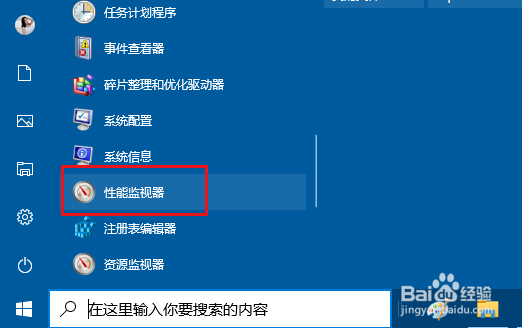
2、 通过运行打开性能监视器
按Windows键+ R键盘快捷键打开运行命令,键入perfmon并按Enter键。
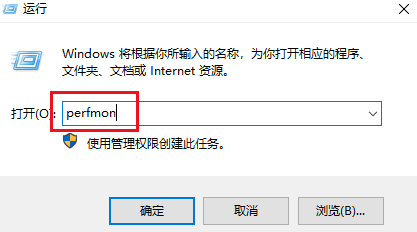
3、任务栏搜索打开性能监视器与
在任务栏上的搜索框中键入"性能",然后单击相应的结果。
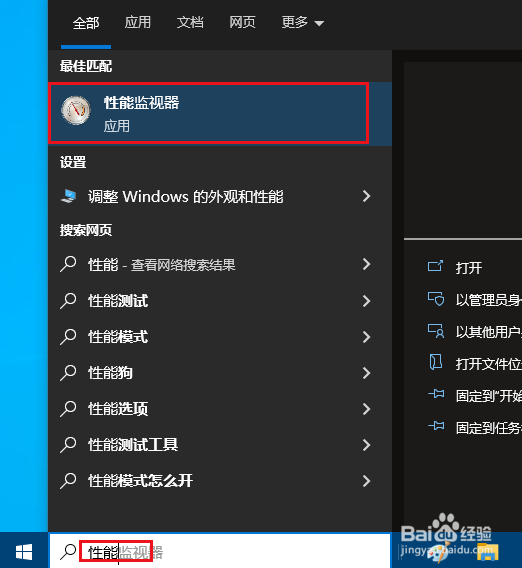
4、从控制面板打开性能监视器
在"大图标"视图中打开"控制面板",然后单击"管理工具"。在下一个窗口中,可以双击性能监视器快捷方式将其打开。
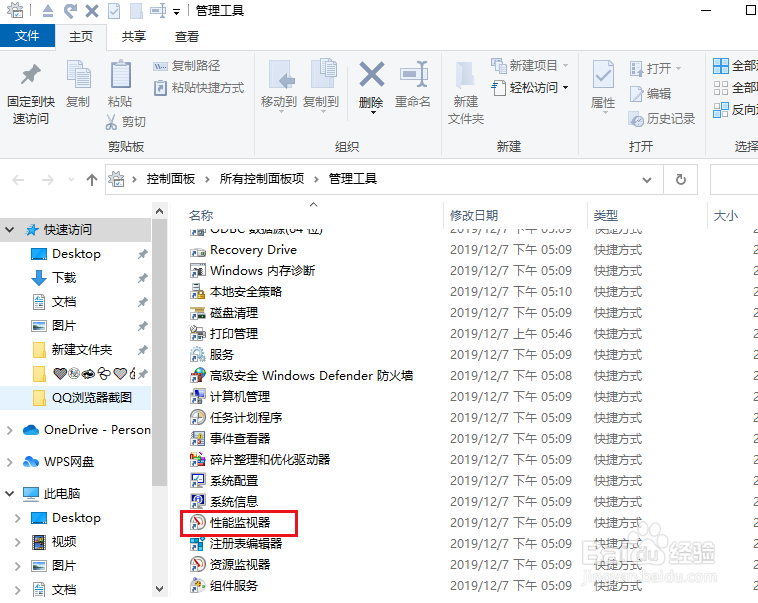
5、 从计算机管理打开性能监视器
使用 Windows 键 + X 键盘快捷方式打开"超级用户"菜单,然后选择"计算机管理"。
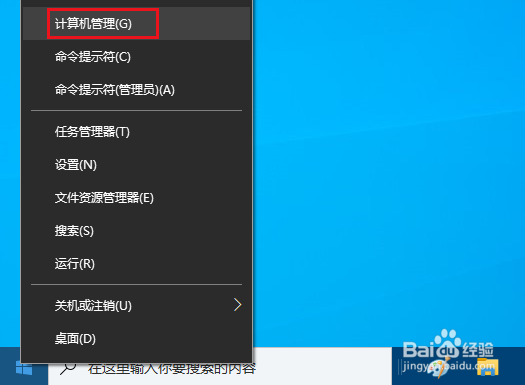
6、在"计算机管理"的左窗格中,展开到"性能->监视工具",中间窗口可看到“性能监视器”。
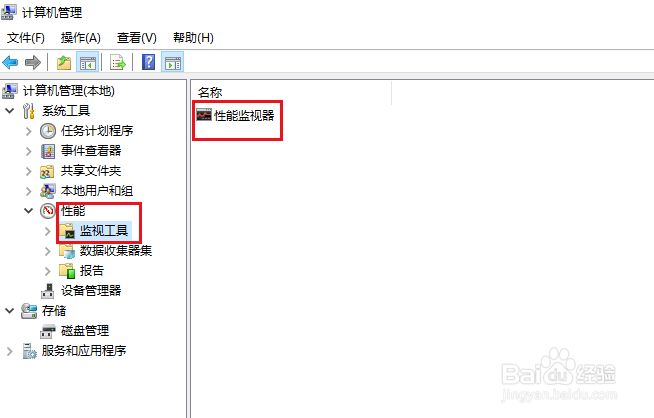
7、 从命令提示符打开性能监视器
打开命令提示符,然后键入 perfmon 并按 Enter 打开性能监视器。
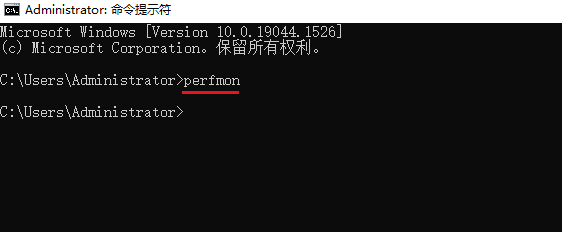
声明:本网站引用、摘录或转载内容仅供网站访问者交流或参考,不代表本站立场,如存在版权或非法内容,请联系站长删除,联系邮箱:site.kefu@qq.com。
阅读量:174
阅读量:178
阅读量:67
阅读量:61
阅读量:163